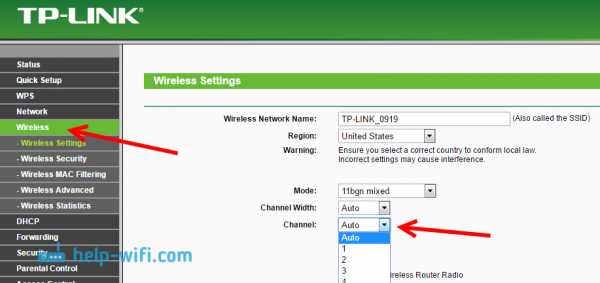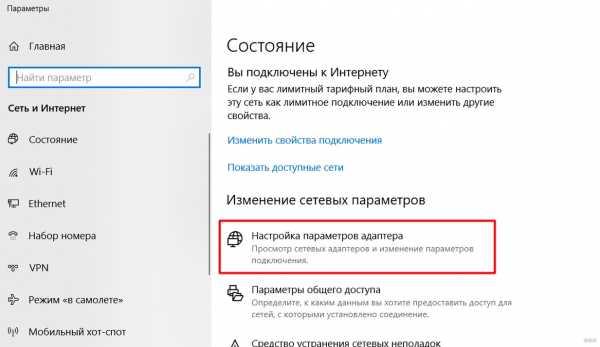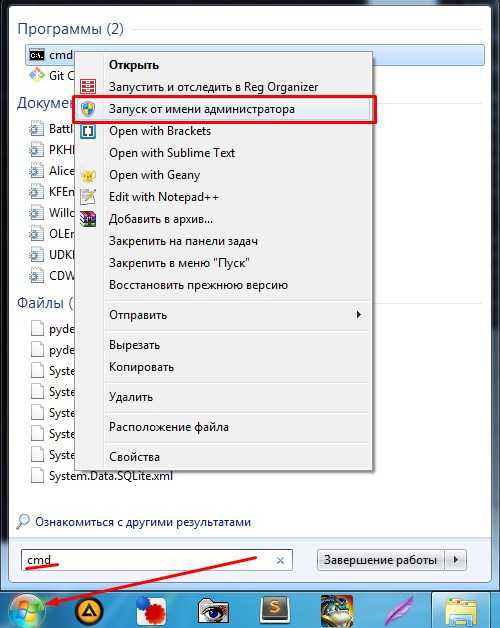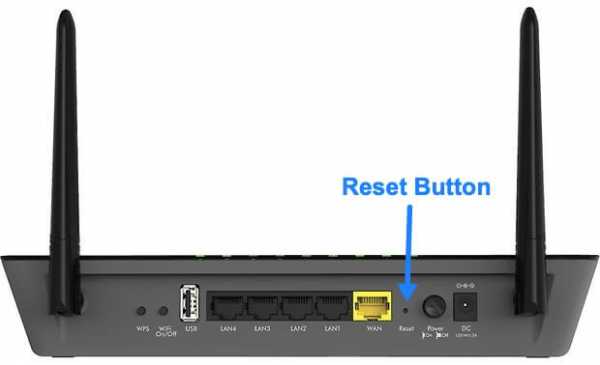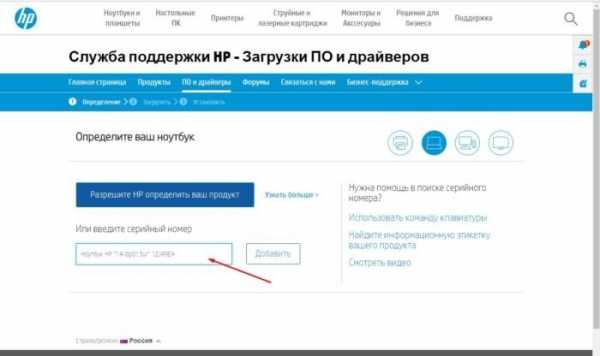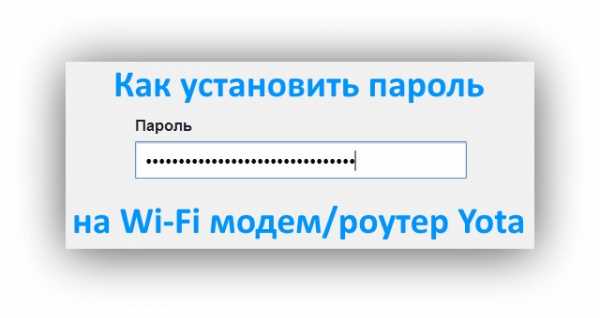Мы принимаем к оплате:
«Подарочный сертификат» от нашего Учебного Центра – это лучший подарок для тех, кто Вам дорог! Оплате обучение и подарите Вашим родным и близким обучение по любому из курсов!!!
«Сертификат на повторное обучение» дает возможность повторно пройти обучение в нашем Учебном Центре со скидкой 1000 рублей!
А также:
Как увеличить скорость wifi роутера tp link
Как увеличить скорость или радиус беспроводной передачи данных?
Эта статья подходит для:
TL-WR841N , TL-ANT2408CL , TL-WDR3500 , Archer C50 , TL-WDN3800 , TD-W8961ND , TL-MR3420 , TL-WN722NC , TL-WA801ND , TL-WDR4300 , TL-WN781ND , TL-ANT2415D , TD-W8961NB , TD-W8951ND , RE580D , TL-WN723N , TL-WN422G , TD-W8968 , TL-WA730RE , Archer C3200 , TL-WR1042ND , TD-VG3511 , TL-WDR3600 , Archer A7 , TL-WR842N , TL-WA854RE , Archer A5 , Archer C20 , TL-ANT5823B , TL-WN881ND , TD-W8901GB , TL-WN951N , TL-ANT2414A , TL-ANT2414B , TL-WR841ND , TL-WR843ND , TL-WN722N , TL-MR3020 , TL-WN821NC , TD-W8151N , TL-MR3220 , TL-WN350G , TL-WA601G , TL-WR543G , TL-WDR4900 , TL-WN310G , RE450 , TL-WR843N , TL-WR710N , TL-WA830RE , TL-WN721N , TL-ANT2408C , TL-ANT2424B , TL-ANT2403N , TD-W8980 , TL-WA850RE , TL-WR542G , TL-WA901ND , TL-WN350GD , Archer C8 , Archer C9 , Archer C6 , Archer C7 , Archer C20i , TD-W8101G , TL-ANT2412D , TL-WN7200ND , TL-ER604W , TL-WR810N , TL-WR340GD , TL-ANT2409A , TD-W8980B , TL-ANT2409B , TD-VG3631 , Archer C5 , TD-W8970B , TD-W8970 , Archer C2 , TL-WA1201 , TL-WN721NC , TL-WA750RE , TL-ANT2405C , TD-W8920G , TL-WR541G , TL-WR702N , TD-W8950ND , TL-WN811N , TL-WN321G , TD-W9980 , TL-WR1043ND , TL-WA7210N , TL-WN821N , Archer D5 , TL-WN851N , RE355 , TL-WR940N , TD-W8950N , TL-WN861N , TD-W8960N , TL-WA701ND , TL-WA500G , TL-WR842ND , Archer C2600 , TL-WN727N , TL-WDN3200 , TL-WN822N , TL-WR743ND , TL-WR2543ND , TL-WR941ND , TD-W8961N , TL-WN725N , TL-WA501G , TL-WR700N , TL-WR841HP , TL-WR340G , TL-ANT5830B , RE400 , TL-ANT2406A , TL-WDN4200 , TL-WR741ND , TL-WA5110G , TL-WR740N , TL-WR840N , TL-WR720N , TD-W9970 , TL-WN322G , TL-ANT2405CL , TD-W8901G , TL-WA7510N , TL-WN751N , TL-WN422GC , TL-MR3040 , TL-WDN4800 , TL-WN751ND
Обзор:
Для улучшения скорости или радиуса беспроводной передачи данных настоятельно рекомендуется проработать следующие решения:
Проблема:
Отображается низкий уровень беспроводного сигнала, низкая скорость или радиус беспроводной передачи данных.
Проблема:
Факторы, которые наиболее часто влияют на качество беспроводного сигнала:
1) Внутренние факторы:
· Радиус передачи
Сигнал беспроводных устройств, работающих на частоте 5 ГГц, более чувствителен к преградам. Несмотря на менее загруженный канал по сравнению с частотой 2,4 ГГц радиус передачи беспроводного сигнала будет значительно снижен и сигнал будет передаваться на меньшую дальность в связи с более высокой частотой.
· Антенна
Всенаправленные и направленные антенны
Всенаправленные антенны представлены в наших домашних устройствах, таких как беспроводные маршрутизаторы или маршрутизаторы с модемом ADSL2+. Они передают сигнал в горизонтальной плоскости во все плоскости, но сигнал, передаваемый вверх или вниз, оказывается слабее, как указано на изображении.
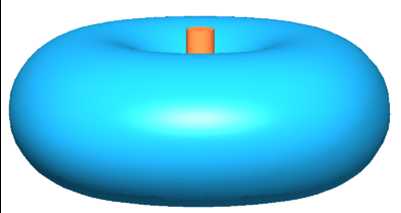
Направленные антенны передают сигнал строго в направленном направлении и обычно используются в высокомощных наружных устройствах. Усиление направленной антенны, а также радиус покрытия выше, но эффективный угол покрытия уменьшается. Говоря в общем, чем меньше усиление антенны, тем выше направленная возможность антенны.
Для направленных антенн лепестки диаграммы сигнала имеют определённую направленность. Сзади антенны формируется слабый сигнал. Для справки см. изображение ниже.
Данное явление будет иметь большую значимость при установке антенны с высоким усилением, поэтому мы рекомендуем удостовериться в точном направлении по горизонтальной оси, иначе возможно непредвиденное ухудшение сигнала.
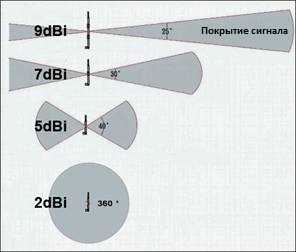
· Производительность беспроводной передачи данных
Большая производительность беспроводной передачи данных даёт вам больше возможностей.
2) Внешние факторы:
- Физические барьеры, такие как стены, перекрытия и т.д.;
- Другие подобные устройства и прочие источники сигналов, такие как микроволновые печи, беспроводные телефоны или прочие устройства и технологии, использующие данную частоту, например, Bluetooth или устройства безопасности;
- На одном канале функционирует несколько точек доступа или маршрутизаторов;
- Место размещения беспроводной точки доступа или маршрутизатора. Старайтесь размещать устройство на возвышенности, чтобы снизить препятствование сигнала барьерами.
Решение:
Ниже приведены несколько решений для улучшения качества беспроводного соединения. Некоторые проблемы являются издержками беспроводного соединения и имеют лишь временное решение.
l Выбор наилучшего места расположения
1) Антенны необходимо размещать в наиболее подходящем месте и направлении
- Установите антенну в подходящем месте и под правильным углом, также убедитесь, что ваши беспроводные устройства находятся в радиусе покрытия;
- Для покрытия беспроводного сигнала в многоквартирных домах мы рекомендуем устанавливать антенны под углом в 45 градусов (к диагонали) или 0 градусов (параллельно полу), что будет наиболее эффективно. Поскольку антенны всегда передают слабый сигнал у своего основания, не рекомендуется размещать ваши беспроводные устройства в непосредственной близости с беспроводным маршрутизатором или точкой доступа TP-LINK.
Как повысить скорость беспроводных адаптеров TP-Link?
Эта статья относится к:
TL-WN721NC, Archer T6E, TL-WDN3800, Archer T4UHP, Archer T4E, Archer T3U Plus, TL-WN722NC, TL-WN781ND, TL-WN811G, TL-WN811G, TL-WN811G T4U, Archer T2U Nano, Archer T600U Plus, Archer T2UHP, TL-WN821N, TL-WN851N, Archer T5E, TL-WN881ND, TL-WN861N, TL-WN951N, T4U V2, Archer T9E, Archer T600U Nano22, TL-WN7 TL-WN727N, TL-WN821NC, Archer T9UH, Archer T3U, TL-WDN3200, TL-WN350G, TL-WN822N, Archer T4UH V2, Archer T8E, TL-WN310G, Archer T2U Plus, TL-WN72521, TL-WN725 -WN823N, Archer T2U, Archer TX3000E, TL-WN350GD, TL-WDN4200, TL-WN7200ND, TL-WN322G, Archer T2UH, Archer T4UH, TL-WN751N, TL-WN422GC, Archer T1U, TL-WDN4800, TL-WDN4800, TL-WDN4800,
Некоторые клиенты могут задаться вопросом, почему их беспроводные адаптеры TP-Link работают намного медленнее, чем другие беспроводные устройства, подключенные к той же беспроводной сети.В этой статье вы узнаете, как повысить скорость беспроводных адаптеров TP-Link с разных сторон.
Прежде чем мы начнем, давайте проясним, что существует множество факторов, влияющих на скорость беспроводного адаптера, в том числе расположение адаптера, помехи от других устройств, скорость ассоциации между адаптером и маршрутизатором, драйвер адаптер, прошивка роутера и сам компьютер. Мы представим некоторые решения для повышения скорости беспроводных адаптеров TP-Link на основе этих шести факторов.
I. Расположение адаптера
.Как повысить скорость беспроводных адаптеров TP-Link?
Эта статья относится к:
TL-WN721NC, Archer T6E, TL-WDN3800, Archer T4UHP, Archer T4E, Archer T3U Plus, TL-WN722NC, TL-WN781ND, TL-WN811G, TL-WN811G, TL-WN811G T4U, Archer T2U Nano, Archer T600U Plus, Archer T2UHP, TL-WN821N, TL-WN851N, Archer T5E, TL-WN881ND, TL-WN861N, TL-WN951N, T4U V2, Archer T9E, Archer T600U Nano22, TL-WN7 TL-WN727N, TL-WN821NC, Archer T9UH, Archer T3U, TL-WDN3200, TL-WN350G, TL-WN822N, Archer T4UH V2, Archer T8E, TL-WN310G, Archer T2U Plus, TL-WN72521, TL-WN725 -WN823N, Archer T2U, Archer TX3000E, TL-WN350GD, TL-WDN4200, TL-WN7200ND, TL-WN322G, Archer T2UH, Archer T4UH, TL-WN751N, TL-WN422GC, Archer T1U, TL-WDN4800, TL-WDN4800, TL-WDN4800,
Некоторые клиенты могут задаться вопросом, почему их беспроводные адаптеры TP-Link работают намного медленнее, чем другие беспроводные устройства, подключенные к той же беспроводной сети.В этой статье вы узнаете, как повысить скорость беспроводных адаптеров TP-Link с разных сторон.
Прежде чем мы начнем, давайте проясним, что существует множество факторов, влияющих на скорость беспроводного адаптера, в том числе расположение адаптера, помехи от других устройств, скорость ассоциации между адаптером и маршрутизатором, драйвер адаптер, прошивка роутера и сам компьютер. Мы представим некоторые решения для повышения скорости беспроводных адаптеров TP-Link на основе этих шести факторов.
I. Расположение адаптера
1). Расстояние и препятствия между адаптером и маршрутизатором. Как мы знаем, каждая стена или потолок будет иметь негативное влияние на беспроводное радио, особенно те, которые построены из твердых металлических материалов. Поэтому старайтесь, чтобы путь между беспроводным маршрутизатором и адаптером TP-Link был как можно более свободным.
2). Направление и угол наклона антенны на беспроводном адаптере TP-Link и основном маршрутизаторе. Антенна на беспроводных устройствах используется для приема и отправки беспроводного сигнала.Чтобы получить более сильный беспроводной сигнал, мы рекомендуем размещать антенны под углом 45 градусов (по диагонали) или 0 градусов (прямо параллельно полу), что будет более эффективным, как показано на рисунке ниже.
Примечание: для адаптеров PCIE, пожалуйста, примите во внимание расположение материнской платы компьютера и убедитесь, что основная плата компьютера не мешает передаче антенны на беспроводных адаптерах TP-Link.
II. Помехи от других устройств на 2.4G
В настоящее время все больше и больше сетевых устройств используют частоту 2,4 ГГц для передачи сигналов, а различные электромагнитные устройства используют частоту 2,4 ГГц для работы, что делает частоту 2,4 ГГц слишком тесной для передачи сигналов. Таким образом, мы предлагаем нашим клиентам использовать частоту 5G для сетевых операций, чтобы получить наилучшие впечатления от сети.
III. Скорость ассоциации между адаптером и маршрутизатором
Низкая скорость ассоциации также повлияет на скорость интернета.Согласно рабочим функциям Wi-Fi, обычно скорость загрузки 5G составляет около 50% от скорости беспроводной связи, а скорость загрузки 2,4G составляет около 30% - 50% скорости беспроводной связи.
Чтобы гарантировать, что ваш беспроводной адаптер TP-Link имеет лучшую скорость, нам нужно разрешить архивирование скорости беспроводной связи до максимального значения. Измените беспроводной канал и пропускную способность вашего маршрутизатора. Различные каналы будут иметь разную производительность.Тем более переполнен канал
.10 способов повысить скорость вашего текущего маршрутизатора
Хороший маршрутизатор может существенно повлиять на скорость вашего интернет-соединения. Но если у вас нет денег, чтобы раскошелиться на топовую модель, какие еще возможности открыты для вас?
Если вы хотите узнать, как оптимизировать настройки маршрутизатора для скорости или как установить лучшую конфигурацию маршрутизатора для более быстрого Интернета, продолжайте читать.
1.Автоматизировать расписание перезагрузки
Большинство новых маршрутизаторов не нуждаются в регулярной перезагрузке.Однако, если вы когда-либо сталкивались с обесточенным интернет-соединением, перезагрузка маршрутизатора часто бывает все, что требуется, чтобы вы снова заработали.
Однако, если вы обнаружите, что перезагружаете маршрутизатор с какой-либо регулярностью, варианты прошивки DD-WRT и Tomato имеют параметры перезагрузки по времени.Настройте его на перезагрузку один раз в день, пока вы спите, и вы даже не заметите простоя, когда маршрутизатор выключится и снова начнет работу.
2.Сделайте свой маршрутизатор быстрее с новой антенной
Самый простой способ сделать роутер быстрее - купить новую антенну.
Антенна на большинстве роутеров потребительского класса ужасная.Усиленная вторичная антенна - отличное решение и простой способ улучшить качество сигнала (и, следовательно, повысить скорость) без необходимости в новом устройстве. Варианты послепродажного обслуживания с питанием и усилением начинаются с 10-15 долларов, вплоть до 100 долларов.
Подключаемые расширители диапазона немного дороже, но они действуют как антенна с питанием и беспроводной ретранслятор одновременно.Они могут значительно улучшить дома с мертвыми зонами или ухудшением сигнала, но ваш пробег может отличаться.
3.Отключить старые беспроводные протоколы
Как оптимизировать настройки роутера по скорости? Первое, что вы можете подумать, - это отключить старые беспроводные протоколы.
Более новые маршрутизаторы на 802.Протокол 11ac предлагает возможности, намного превосходящие многие предложения услуг интернет-провайдеров. Хотя маршрутизатор может быть быстрым, многие из ваших устройств, вероятно, используют более старые протоколы, такие как 802.11g, которые замедляют работу всей сети, как только это устройство подключается. В идеале вы должны удалить все устройства, которые вы видите, используя протоколы b или g.
Самые быстрые протоколы в порядке от самого быстрого к самому медленному: ac> n> g> b.
Обратитесь к документации вашего маршрутизатора, чтобы узнать, как это сделать.
4. Измените ширину канала
Как насчет лучших настроек маршрутизатора для повышения скорости в вашей локальной сети? Например, как ускорить передачу видеопотока между устройствами?
Лучшая конфигурация маршрутизатора для локальной скорости часто влечет за собой изменение ширины канала.Чем шире ширина, тем более старые устройства на старых протоколах будут страдать от помех.
Сделайте еще один шаг вперед с нашей статьей о связывании каналов для маршрутизаторов Wi-Fi.
5. Обновляйте свой маршрутизатор
Один из наиболее часто игнорируемых способов максимизировать скорость маршрутизатора - убедиться, что на нем всегда установлены последние версии программного обеспечения и прошивки от производителя.
Конечно, обновления обычно представляют собой исправления безопасности, но они не сделают ваш маршрутизатор внезапно быстрым.Однако любой дополнительный прирост может помочь. Если вы не обновлялись какое-то время, вы можете увидеть больший прирост, чем вы ожидали.
6.Экспериментируйте с расположением маршрутизатора
Речь идет не только о поиске лучших настроек маршрутизатора для быстрого доступа в Интернет.Вам также необходимо подумать о том, где вы размещаете маршрутизатор в своем доме.
Поскольку маршрутизатор конкурирует со всеми другими 2.Устройства с частотой 4 ГГц и / или 5 ГГц в вашем районе, едва уловимые движения часто имеют огромное значение. Кроме того, строительный материал вашего дома может мешать беспроводному сигналу. Общеизвестно, что твердые бетонные стены трудны для прохождения Wi-Fi-соединения.
7.Оптимизируйте настройки канала вашего маршрутизатора
Давайте еще раз посмотрим, как сделать роутер быстрее за счет оптимизации настроек.
Вы думали о смене канала роутера? Существует множество бесплатных инструментов, которые будут сканировать ваш местный эфир в поисках каналов с наименьшими помехами.Затем они предложат, на какой канал вам следует переключиться.
Вам необходимо изменить канал в настройках роутера.И снова вы узнаете, как это сделать, в документации к вашему устройству или на странице онлайн-справки.
Узнайте больше о том, как выбрать лучший канал Wi-Fi для вашего роутера.
8. Переключите маршрутизатор на другой диапазон
Типичный дом полон беспроводных устройств.К счастью, с двух- или трехдиапазонным маршрутизатором у вас будет возможность разделить их, чтобы максимизировать скорость.
Проще говоря, вы открываете еще одну полосу для сетевого трафика.В то время как однополосная дорога приведет вас туда, две (или три) полосы лучше для всех участников.
Если у вас двухдиапазонный маршрутизатор, вы можете назначить его на дополнительный (и обычно менее загруженный) диапазон 5 ГГц вместо того, чтобы все ваши устройства конкурировали за место в 2.Диапазон 4GHz.
Мы написали о лучших двухдиапазонных маршрутизаторах, которые вы можете купить, если хотите узнать больше.
9.Измените имя сети и пароль
Многие технически подкованные люди по-прежнему используют на своем маршрутизаторе имя пользователя и пароль по умолчанию.Даже хакеры среднего уровня способны взламывать относительно безопасные сети с паролями, отличными от стандартных.
Не менее важно использовать надежный пароль Wi-Fi.Хотя вы могли бы проделать отличную работу по разделению ваших устройств на отдельные диапазоны, обновлению прошивки и переключению каналов в периоды высокого трафика, все это бесполезно, если ваши соседи подключают ваш Wi-Fi и используют его для торрент-фильмов. день.
10.Установить новую прошивку
Многие маршрутизаторы сохраняют настройки относительно надежными, чтобы вы ничего не напортачили.Хотя это отлично подходит для большинства пользователей, иногда вам просто нужно погрузиться в настройки и взломать настройки, пока вы не используете маршрутизатор, который намного превышает его цену.
Для некоторых из самых популярных маршрутизаторов существует несколько вариантов прошивки с открытым исходным кодом.Хотя поддерживаются не все маршрутизаторы, недостатка в отличных вариантах нет. Они могут помочь вам ускорить работу маршрутизатора Netgear, найти оптимальные настройки для маршрутизатора TP-Link и ускорить работу маршрутизатора практически любой марки.
DD-WRT, OpenWRT и Tomato являются одними из самых популярных сторонних прошивок.
Имейте в виду, что если вы придерживаетесь оборудования своего интернет-провайдера, установка новой прошивки невозможна.Это одна из причин, по которой рекомендуется заменить маршрутизатор вашего интернет-провайдера на приобретенный в магазине.
Оптимизируйте настройки маршрутизатора для повышения скорости
Надеюсь, эта статья показала вам, как максимизировать скорость вашего маршрутизатора и определить лучшую конфигурацию для более быстрого Интернета.
Если вы хотите узнать больше о том, как получить максимальную скорость от вашего маршрутизатора, ознакомьтесь с другими нашими статьями о том, как контролировать и ограничивать трафик маршрутизатора, и о лучшей комбинации модем / маршрутизатор для любого бюджета.С точки зрения безопасности вы также можете рассмотреть возможность настройки гостевой сети на вашем маршрутизаторе.
Надеемся, вам понравятся товары, которые мы рекомендуем! MakeUseOf имеет филиал партнерские отношения, поэтому мы получаем долю дохода от вашей покупки.Это не повлияет на цена, которую вы платите, и помогает нам предлагать лучшие рекомендации по продуктам.
Объявления о вакансиях в некоторых частях США начали требовать знания COBOL.Но что это за язык программирования?
Об авторе Дэн Прайс (Опубликовано 1394 статей)
Дэн Прайс (Опубликовано 1394 статей) Дэн присоединился к MakeUseOf в 2014 году и был директором по партнерским отношениям с июля 2020 года.Обратитесь к нему с вопросами о спонсируемом контенте, партнерских соглашениях, рекламных акциях и любых других формах партнерства. Вы также можете найти его каждый год бродящим по выставочной площадке CES в Лас-Вегасе, поздоровайтесь, если собираетесь. До своей писательской карьеры он был финансовым консультантом.
Ещё от Dan PriceПодпишитесь на нашу рассылку новостей
Подпишитесь на нашу рассылку, чтобы получать технические советы, обзоры, бесплатные электронные книги и эксклюзивные предложения!
Еще один шаг…!
Подтвердите свой адрес электронной почты в только что отправленном вам электронном письме.
.Какие вопросы о скорости маршрутизаторов TP-Link задают чаще всего?
Эта статья относится к:
TL-WR841N, TD-8817, TL-WDR3500 Больше
TL-WR841N, TD-8817, TL-WDR3500, Archer C50, TD-W8961ND, TL-MR3420, TL-WDR4300, TD-W8951ND, TD-W8920G, TD-W8961NB, TL-WR541G, TL-WR702N, TD- W8950ND, TD-W8968, TD-W9980, TL-WR1043ND, TL-WR1042ND, TD-VG3511, Archer D5, TL-WDR3600, Archer A7, TL-WR842N, Archer A5, Archer C20, TL-WR940N, TD-W8950N, TD-W8901GB, TD-W8960N, TL-WR841ND, TL-WR843ND, TL-WR842ND, TL-MR3020, TD-W8151N, TD-8840T, TD-8811, TL-MR3220, Archer D9, TD-8810, Archer D7, TL-WR743ND, TL-WR543G, TL-WR2543ND, TL-WDR4900, TL-WR941ND, TL-WR843N, TL-WR710N, TD-W8961N, TL-R402M, TL-WR850N, TL-R860, TL-WR700N, TL- WR841HP, TL-WR340G, TD-W8980, TL-WR542G, Archer C6, Archer C20i, Archer C7, TL-WR741ND, TD-W8101G, TL-WR740N, TL-WR840N, TL-WR810N, TL-WR340R720, TLN , TD-W9970, TD-W8901G, TD-W8980B, TD-VG3631, Archer C5, TD-W8970B, Archer C2, TD-W8970, TL-R460, TL-MR3040
.